Hagaaji qaladka DISM 0x800f081f gudaha Windows 10
Deployment Image Servicing and Management ( DISM ) waa aalad amar-ku-socod kaas oo loo isticmaali karo in lagu adeego laguna dayactiro Sawirka Windows(Windows Image) . DISM waxa loo istcimaali karaa in lagu adeego sawirka Windows (.wim) ama disk adag (.vhd ama .vhdx ). Amarka DISM(DISM) ee soo socda ayaa inta badan la adeegsadaa:
DISM /Online /Cleanup-Image /RestoreHealth
Isticmaalayaal yar ayaa ka warbixinaya inay wajahayaan qaladka DISM 0x800f081f ka dib markay socodsiiyaan amarka sare iyo fariinta qaladku waa:
Khaladka 0x800f081f, faylasha isha waa la heli karaa. Isticmaal ikhtiyaarka "Source" si aad u qeexdo goobta faylasha loo baahan yahay si loo soo celiyo astaanta.

Fariinta khaladka ah ee kor ku xusan waxay si cad u sheegaysaa in DISM -gu aanu hagaajin karin kombiyuutarkaaga sababtoo ah faylka loo baahan yahay si loo hagaajiyo Sawirka Windows(Windows Image) ayaa ka maqan isha. Markaa annagoon wax wakhti lumin aan aragno sida loo hagaajiyo DISM Error 0x800f081f(Fix DISM Error 0x800f081f) gudaha Windows 10 iyadoo la kaashanayo hagaha hoos ku taxan.
Hagaaji qaladka DISM 0x800f081f(Fix DISM Error 0x800f081f) gudaha Windows 10
Habka 1: Orod Taliska Nadiifinta DISM(Method 1: Run DISM Cleanup Command)
1. Fur Command Prompt . Isticmaaluhu wuxuu samayn karaa tallaabadan isagoo raadinaya 'cmd' ka dibna taabo Gelida.

2. Ku qor amarka soo socda cmd oo ku dhufo Gelida(Enter) :
dism.exe /online /Cleanup-Image /StartComponentCleanup
sfc /scannow

3. Marka amarrada kor ku xusan ay dhammeeyaan farsamaynta, ku qor DISM Command galay cmd oo ku dhufo Enter :
Dism /Online /Cleanup-Image /restoreHealth

4. Fiiri haddii aad awood u leedahay inaad hagaajiso DISM Error 0x800f081f gudaha Windows 10(Fix DISM Error 0x800f081f in Windows 10) , haddaysan ahayn markaa sii wad habka xiga.
Habka 2: Cadee Isha DISM ee Saxda ah(Method 2: Specify the Correct DISM Source)
1. Soo deji Windows 10 Sawir(Download Windows 10 Image) adigoo isticmaalaya Windows Media Creation Tool.
2. Laba jeer dhagsii faylka MediaCreationTool.exe si aad u bilowdo codsiga.
3. Oggolow(Accept License) shuruudaha shatiga ka dib dooro " U samee warbaahinta rakibaadda PC kale(Create installation media for another PC) " oo guji Next.

4. Hadda luqadda, daabacaadda, iyo qaab-dhismeedka si toos ah ayaa loo dooran doonaa iyadoo la raacayo qaabeynta PC-gaaga laakiin haddii aad wali rabto inaad adigu dejiso iyaga ka saar ikhtiyaarka hoose adigoo dhahaya " Isticmaal fursadaha lagu taliyay ee PC-ga(Use the recommended options for this PC) ."

5. On " Dooro warbaahinta aad isticmaalayso(Choose which media to use) " dooro ISO file oo guji Next.

6. Sheeg goobta lagu soo dejiyo(Specify the download location) oo guji Save.
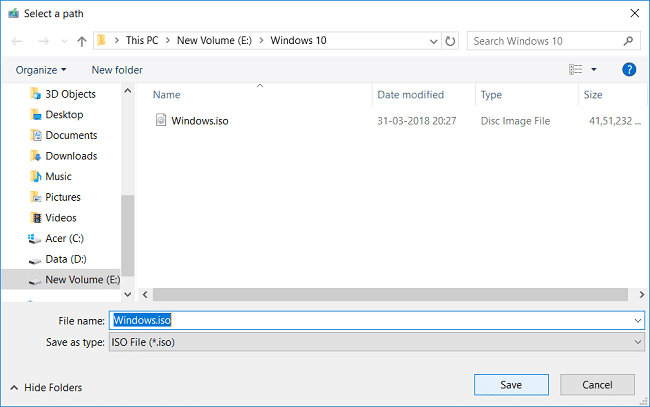
7. Marka faylka ISO la soo dejiyo, midig-guji oo dooro Mount.
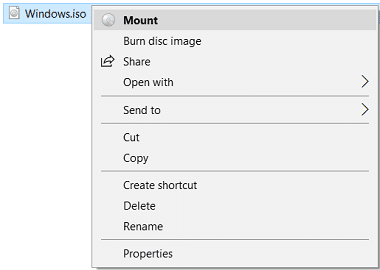
Fiiro gaar ah:(Note:) Waxaad u baahan tahay inaad soo dejiso Virtual Clone Drive( download Virtual Clone Drive) ama aaladaha Daemon si aad ugu dhejiso faylasha ISO .
8. Ka fur faylka Windows ISO ee ku rakiban File Explorer (Windows ISO)ka(File Explorer) dibna u gudub galka ilaha.
9. Midig ku dhufo install.esd faylka( install.esd file) ka hooseeya galka ilaha ka dibna dooro koobi oo ku dheji C: drive.
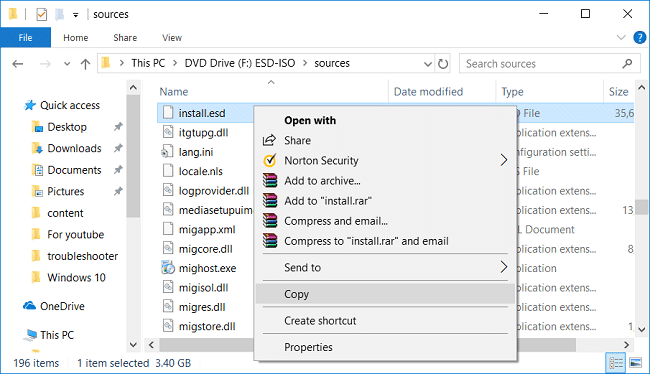
10. Riix Windows Key + X kadibna dooro Command Prompt (Admin).

12. Hadda ku qor amarka soo socda cmd ku dhufo Gelida:
dism /Get-WimInfo /WimFile:install.esd
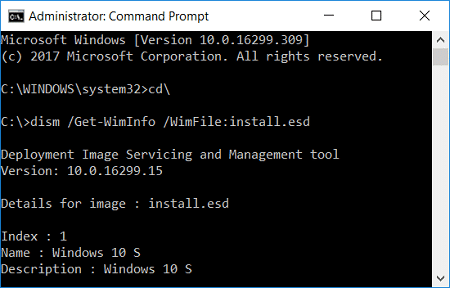
13. Liiska Tusmooyinka(Indexes) ayaa la soo bandhigi doonaa, marka loo eego nooca Windows-kaaga hoos u dhig lambarka tusaha(according to your version of Windows note down the index number) . Tusaale ahaan, haddii aad leedahay Windows 10 daabacaadda waxbarashada(Education) , markaa nambarka tusmuhu wuxuu noqonayaa 6.

14. Mar labaad ku qor amarka soo socda cmd oo ku dhufo Gelida(Enter) :
dism /export-image /SourceImageFile:install.esd /SourceIndex:IndexNumber /DestinationImageFile:install.wim /Compress:max /CheckIntegrity
Muhiim: U(Important:) beddel tusaha nambarka(IndexNumber) si waafaqsan kaaga Windows 10 nooca rakibay.

15. Tusaalaha aan soo qaadnay tallaabada 13, amarku wuxuu noqonayaa:
dism /export-image /SourceImageFile:install.esd /SourceIndex:5 /DestinationImageFile:install.wim /Compress:max /CheckIntegrity
16. Marka amarka kor ku xusan uu dhammeeyo fulinta, waxaad ka heli doontaa install.wim faylka(find the install.wim file) lagu abuuray C: drive.

17. Mar labaad fur Command Prompt oo leh xuquuqaha adminka kadibna ku qor taliska soo socda mid mid oo ku dhufo Enter ka dib:
DISM /Online /Cleanup-Image /StartComponentCleanup
DISM /Online /Cleanup-Image /AnalyzeComponentStore

18. Hadda ku qor DISM /RestoreHealth amarka faylka Isha Windows(Source Windows) :
DISM /Online /Cleanup-Image /RestoreHealth /Source:WIM:c:\install.wim:1 /LimitAccess

19. Intaa ka dib ordi System File Checker si aad u dhamaystirto habka dayactirka:
Sfc /Scannow

lagu taliyay:(Recommended:)
- Sida loo soo celiyo NTBackup BKF File on Windows 10(How to Restore NTBackup BKF File on Windows 10)
- Hagaaji Daaqadda Martigelinta Hawsha waxay ka hortagtaa in la xidho Windows 10(Fix Task Host Window Prevents Shut Down in Windows 10)
- Sida loo Abuur Windows 10 USB Flash Drive Bootable(How to Create Windows 10 Bootable USB Flash Drive)
- Hagaaji Tilmaamaha Mouse ee Windows 10(Fix Mouse Pointer Lags in Windows 10)
Taasi waa waxa aad si guul leh u hagaajinayso DISM Error 0x800f081f gudaha Windows 10(Fix DISM Error 0x800f081f in Windows 10) laakiin haddii aad wali wax su'aalo ah ka qabto boostadan waxaad xor u tahay inaad ku waydiiso qaybta faallooyinka.
Related posts
Hagaaji Faylasha Isha DISM Khalad lama heli karo
Hagaaji DISM Error 87 gudaha Windows 10
Hagaaji qaladka DISM 14098 Bakhaarka Qaybaha waa la kharribmay
Hagaaji qaladka 0X80010108 gudaha Windows 10
Sida loo hagaajiyo Qaladka Codsiga 0xc0000005
Hagaaji Gelitaanka Rakibaadaha Daaqadaha Windows
Hagaaji Daaqadaha kuma xidhi karaan Cilada Shabakaddan
Hagaaji Koodhka Cilada Dukaanka Windows 0x803F8001
Sida Loo Hagaajiyo Gelitaanka Google Drive Cilad La Diiday
Hagaaji Khaladaadka Adabtarka Shabakadda 31 ee Maareeyaha Aaladda
Hagaaji Cilada Cusbooneysiinta Windows 0x80080005
Hagaaji Aaladda Aan Qaladka U Guurin Windows 10
Hagaaji Windows 10 Cusbooneysii Ma Rakici Doono Cilad
Hagaaji Gelitaanka Faylka Meesha Meesha Khaladka La Diiday
Sida loo hagaajiyo Qaladka Codsiga 523
Hagaaji Cilada Omegle Ku Xidhida Serverka (2022)
Hagaaji qaladka soo celinta nidaamka 0x80070091
Hagaaji Cilada Cusboonaysiinta Windows 0x80246002
Sida loo hagaajiyo Khaladka Codsiga 5:0000065434
Hagaaji Ilaha Nidaam Aan ku filnayn si loo dhamaystiro Ciladda API
